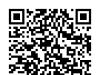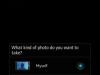Онлайн инструмент для подсчета любого количества символов в тексте. С помощью данного инструмента вы можете легко узнать сколько всего символов находится в тексте, сколько символов в тексте без пробела, сколько знаков препинания, пробелов и абзацев. Также вы можете удалить дубли строк (если они есть), удалить стоп-слова, удалить HTML теги из текста и обрезать текст до нужного количества символов.
Зачем подсчитывать и обрабатывать символы в тексте?
Данный инструмент будет полезен копирайтерам, рерайтерам и SEO специалистам. Вы можете обрезать текст и удалить стоп-слова для дальнейшей публикации на сайте заказчика. С помощью функции удаления HTML тегов, вы можете скопировать исходный текст непосредственно с сайта, после чего просто удалить все HTML теги одним кликом, получив на выходе чистый и готовый текст для дальнейшей обработки.
Что умеет инструмент подсчета символов?
Наш инструмент довольно простой в использовании, но очень мощный по функционалу. Подробное описание всех функций смотрите ниже.
- Подсчет количества символов (включая символы без пробела)
- Подсчет количества слов в тексте
- Подсчет количества запятых и точек в тексте
- Подсчет количества специальных символов (%$#&*+-@ и т.д.)
- Подсчет количества цифр в тексте
- Подсчет количества пробелов и абзацев в тексте
- Поддержка неограниченного количества символов*
- Удаление стоп-слов (поддерживаются русские и английские стоп-слова)
- Удаление дубликатов строк (если в тексте присутствуют две или более одинаковых строки)
- Удаление HTML-тегов из текста (, ...
, ..., ... и прочие HTML-теги, включая классы и идентификаторы.)
- Обрезка текста до определенного количества символов (например в тексте 5000 символов, введите в спец.поле значение 1500 и нажмите на кнопку обрезки, после в тексте будет ровно 1500 символов.)
Какие спецсимволы подсчитываются?
Ниже показаны спецсимволы, которые могут быть в вашем тексте. При их обнаружении вы увидите их количество в специальной строке.
-\§#!$*%+&"−()`⁄:;<=>?@_{|}~№«»€
Какие стоп-слова есть в списке?
В нашем списке стоп-слов присутствуют следующие слова, словосочетания, буквы и пр.:
Русские стоп-слова:
а, большой, бы, без, более, был, была, были, было, быть, в, вам, вас, ведь, весь, вот, все, всего, всей, вы, вдоль, вместо, вне, вниз, внизу, внутри, вокруг, всегда, всех, говорить, год, где, да, для, до, давай, давать, даже, достаточно, еще, его, ее, её, если, есть, ещё, же, знать, за, здесь, и, из-за, или, им, иметь, их, из, к, как, который, как-то, кто, когда, кроме, ли, либо, мне, может, мои, мой, мочь, мы, на, наш, не, нее, нет, но, на, навсегда, над, надо, наш, него, неё, ни, него, них, ну, о, оный, ото, один, об, однако, он, она, они, оно, от, отчего, очень, по, под, после, потому, потому что, почти, при, про, с, свой, себя, сказать, снова, со, та, такой, только, тот, ты, так, также, такие, там, те, тем, то, того, тоже, той, только, том, тут, ты, уже, хотя, у, что, чего, чего-то, чей, чем, что, чтобы, чьё, чья, чей, это, эта, эти, это, этот, яАнглийские стоп-слова:
about, above, according, across, actually, ad, adj, ae, af, after, i, he, to, of, and, in, is, it, for, that, if, you, this, be, on, with, not, have, are, or, as, from, can, but, by, at, an, will, no, all, la, last, later, latter, lb, lc, least, less, let, let"s, li, was, do, there, my, one, so, sa, same, sb, sc, sd, se, seem, seemed, seeming, seems, seven, seventy, several, sg, sh, she, she"d, she"ll, she"s, was, wasn, wasn"t, we, we"d, we"ll, we"re, we"ve, web, webpage, website, welcome, well, were, weren, weren"t, wf, what, what"ll, what"s, whatever, when, whence, whenever, where, they, would, any, which, ye, yes, yet, you, you"d, you"llСписок стоп-слов постоянно пополняется. Если вы хотите добавить какие либо стоп-слова, напишите нам с помощью формы обратной связи. Мы обязательно добавим новые значимые стоп-слова в наш стоп-лист.
* — ограничение на количество вставки и обработки символов за один раз равняется в 1000000 символов без пробелов.
Привет. Вот Вам простой способ узнать количество символов в тексте документа MS Word. Это делается очень просто. Для этого не нужно использовать никаких посторонних программ, а сделаем это при помощи встроенных функций самой программы Microsoft Office Word.
Подсчитать во всем тексте или в части
Если вам нужно узнать сколько всего знаков и символов во всем тексте документа, тогда вам нет нужды выделять текст, потому что изначальный подсчет идет по всему документу. Если необходимо посчитать их в конкретном участке текста, тогда выделите его, зажав левую кнопку мыши.
Где посмотреть
Посмотрите на нижнюю часть окна Microsoft Office Word. Там есть раздел «Число слов» (как на скриншоте). Нажмите по нему левой кнопкой мыши.
Узнаем количество знаков в Ворде
В появившемся окне «Статистика» можно узнать не только количество знаков, но и слов, страниц, абзацев и другое. Обратите внимание на галочку «Учитывать надписи и сноски», и если она для вас лишняя, то снимите ее. То есть это окно вам и поможет посчитать количество слов в тексте статьи или документа, над которым вы работаете.
Также если вам приходится часто обращаться к подсчету количества символов, то удобнее будет использовать сочетание клавиш для вызова статистики - CTRL + SHIFT + G

Сервис Серпхант
Можно выполнить, используя сервис Серпхант. Для этого достаточно вставить текст в специально отведенное поле и нажать кнопку проверить. Преимуществом этого инструмента является то, что кроме количества символов, текст анализируется по всем seo параметрам.

Если говорить обо всех функциях этого инструмента, то у него есть еще один плюс - в процессе анализа контента, можно проверить текст на наличие в нем ключевых запросов, в точном и разбавочном вхождение, а также найти синонимы, омонимы и однокоренные слова.
Смотрим видео по этой теме
Закончили
Как видите, все очень просто. Разработчики позаботились о том, чтобы подсчитывать количество символов было удобно и просто делать в Ворде.
А если хотите узнать, как правильно пользоваться поиском в Word, то
Количество символов - это любые буквы, знаки, цифры, пробелы, знаки препинания и символы конца текстового абзаца. В интернете представлено большое количество различных текстовых редакторов и программ, предназначенных для подсчета количества символов в заданном тексте. Чаще всего для подсчета символов в тексте используется текстовый редактор Microsoft Word, который уже проверен временем и любим многими.
Количество символов в тексте.
Количество символов в тексте можно определить с помощью текстового редактора Word, пользователю необходимо напечатать или скопировать готовый текст в открытой пустой странице редактора.
Для набора текста нужно установить курсор перед первым символом дальнейшего текста. Затем среди инструментов найти и воспользоваться «Статистика» в редакторе Word. Для проведения подобных подсчетов этот инструмент подходит лучше всего.
Количество символов в строке.
Количество символов в строке можно определить с помощью различных онлайн сервисов, а так же при помощи функции "strlen" которая позволяет подсчитать количество символов в строке (string).
Синтаксис
- strlen($str)
- str — строка
Результат:
Если подсчет произведен успешно возвращается число символов, иначе 0.
Пример
Количество символов в слове «Аккорд»
- $str = "Привет";
- echo strlen ($str);
Количество символов в строке «Привет. Как дела»
- $str = "Привет. Как дела";
- $len = strlen ($str);
- echo $len;
- // 16
Количество букв в строке «Привет. Как дела»
- $str = "Привет. Как дела";
- $str = str_replace (" ", "", $str);
- echo strlen ($str);
- // 14
Как посчитать количество символов.
- Текст набирается или копируется в редактор Word 2007;
- Курсор устанавливается перед первым символом текста;
- Затем необходимо найти строку состояния;
- Нажатием левой клавиши мышки открывается опция "Число слов" (на рисунке обозначено цифрой 1), после чего всплывает окошко "Статистика". В этом окошке указано количество символов (без пробелов) - 2.304 и с пробелами - 2.651.
К сведению. Если необходим текст количеством в 2000 символов, но не указано с пробелами или без, то по умолчанию это означает, что «с пробелами».
Если в Word 2007 если строка состояния есть, но в ней нет опции «Число слов», то для подсчета количества символов необходимо сделать следующее. Правой кнопкой мыши в строке состояния нужно кликнуть по свободному месту. Например, в области цифры 2 на рисунке. Появляется окно с названием «Настройка строки состояния»:

В появившемся окне, напротив опции «Число слов» (обозначено цифрой 2) необходимо поставить галочку. После этого опция подсчета появится в строке состояния Word.
Для определения количества символов в Word 2003 необходимо в верхней панели Word одинарным щелчком левой кнопки мышки открыть функцию "Сервис".
Откроется окно, в котором следует выбрать подпункт «Статистика». После однократного нажатия на этот подпункт должно появиться небольшое окно «Статистика», в котором будет представлена вся необходимая статистическая информация о тексте.
На рисунке представлены сведения о количестве страниц, слов, символов (без пробелов и с пробелами), абзацев и строк:

Посчитать количество символов в части текста.
Иногда требуется подсчитать количество символов не во всем тексте, а только в определенной его части. Для этого требуется выделить ту часть текста, в которой необходимо определить количество знаков. Затем с помощью окна "Статистика" определить количество знаков. То есть, подсчет символов в части текста никак не отличается от подсчета символов в целом тексте.
Количество символов онлайн.
Количества символов онлайн лучше всего считается различными онлайн сервисами. Они также достаточно быстро способны подсчитать количество символов в тексте . Например, сервис text.ru, который является одновременно биржей статей и сервисом проверки уникальности текстов.
В поисковой системе нужно найти сайт Text.ru. На главной странице в представленную форму следует вставить свой текст. Информационное поле расположено в нижнем левом углу этой формы. После нажатия на кнопку "Проверить текст", система представит всю необходимую информацию.

Если вам нужно подсчитать количество символов в ячейках, функция LEN использовать - которого подсчитывает букв, чисел, знаков и все пробелы. Например, длина «Находится 98 градусов сегодня, поэтому я буду перейти swimming» (за исключением кавычки) - 42 символов - 31 буквы, числа 2, 8 пробелов, запятую и апострофы 2.
Чтобы использовать функцию, введите = ДЛСТР (ячейку ) в строке формул, нажмите клавишу ВВОД на клавиатуре.
Нескольких ячеек: Чтобы применить такую же формулу в несколько ячеек, введите формулу в первую ячейку и затем перетащите маркер заполнения вниз (или через) диапазон ячеек.
Чтобы получить общее количество символов в нескольких ячейках является использование функций сумм вместе с ДЛСТР. В этом примере функция LEN подсчитывается количество символов в каждой ячейке и функция сумм прибавляет счетчиков:
= СУММ ((функция LEN ( cell1 ), функция LEN ( cell2 ), (функция LEN ( cell3 )) )) .
Попробуйте попрактиковаться
Ниже приведены некоторые примеры того, как работает функция ДЛСТР.
Скопируйте приведенную ниже таблицу и вставьте ее в ячейку A1 на листе Excel. Перетащите формулу из ячейки B2 B4, чтобы увидеть длину текста во всех ячейках в столбце A.
Подсчет символов в одной ячейке
Щелкните ячейку B2.
Введите формулу =ДЛСТР(a2) .
Формула подсчитывает символы в ячейке A2, 27 "Итого", которая содержит все пробелы и период в конце предложения.
Примечание:
ДЛСТР подсчитывает пробелы после последнего символа.
Подсчет символов в нескольких ячейках
Щелкните ячейку B2.
Клавиши Ctrl + C, чтобы скопировать ячейку B2, а затем выделите ячейки B3 и B4 и нажмите клавиши Ctrl + V, чтобы вставить формулу в ячейки B3: B4.
Эта формула будет скопирована в ячейки B3 и B4, а функция подсчитает символы в каждой ячейке (20 27 и 45).
Подсчет общего количества символов
В книге с примерами щелкните ячейку В6.
Введите в ячейке формулу =СУММ(ДЛСТР(A2);ДЛСТР(A3);ДЛСТР(A4)) и нажмите клавишу ВВОД.
Так подсчитывается количество символов в каждой из трех ячеек, а суммируются в (92).
Одна из самых полезных задач по работе с текстом в Excel – это автоматический подсчет количества слов или определенных в строке. Существует много разных способов для решения данной задачи, но мы рассмотрим самый простой.
Формула подсчета количества слов в ячейке Excel
Как посчитать количество слов и пробелов в ячейках Excel? Фактически слова в строке разделены символом пробела. Между каждым словом 1 пробел, поэтому пробелов в текстовой строке всегда на единицу меньше чем слов. Простая формула для понимания: количество слов в строке = количество пробелов +1. Другими словами нам нужна формула для подсчета количества пробелов в строке и к результату ее вычисления добавить +1.
Чтобы составить формулу в Excel для подсчета количества слов нам нужно выполнить 3 шага:
- Определить длину исходной строки с пробелами.
- Определить длину исходной строки без пробелов.
- Вычесть от длины строки с пробелами – строку без пробелов.
Выше указанная формула содержит 3 функции. Одна из них функция ПОДСТАВИТЬ, а далее идут две одинаковые ДЛСТР.
Сначала функция ДЛСТР проверяет длину текстовой стирки пока в оригинальном виде в ячейке A1.
ПОДСТАВИТЬ(A2;" ";"")
Помещение функции ПОДСАВИТЬ в качестве аргумента для функции ДЛСТР позволяет нам автоматически определить длину строки без пробелов.
ДЛСТР(ПОДСТАВИТЬ(A2;" ";""))+1
Обратите внимание! На этом этапе следует добавить +1, ведь последнее слово в тексте не имеет соответствующего ему пробела.
Практическое применения выше описных формул наиболее часто встречается при анализе больших списков ключевых фраз.
Формула подсчета количества символов в ячейке Excel
- Определяем длину исходного слова «Миссисипи» = 9.
- Определяем длину этого же слова, но без буквы «С» - «Мииипи» = 6.
- Вычитаем от исходного слова слово без буквы «С»: 9-6=3.
В результате формула автоматически посчитала количество букв «С» во всех словах:

Примечание. В формуле используется функция ПРОПИСН чтобы сделать все буквы большими в словах так как функция ПОДСТАВИТЬ чувствительна к регистру. А мы ищем большую букву «С» в каждом слове названия городов.